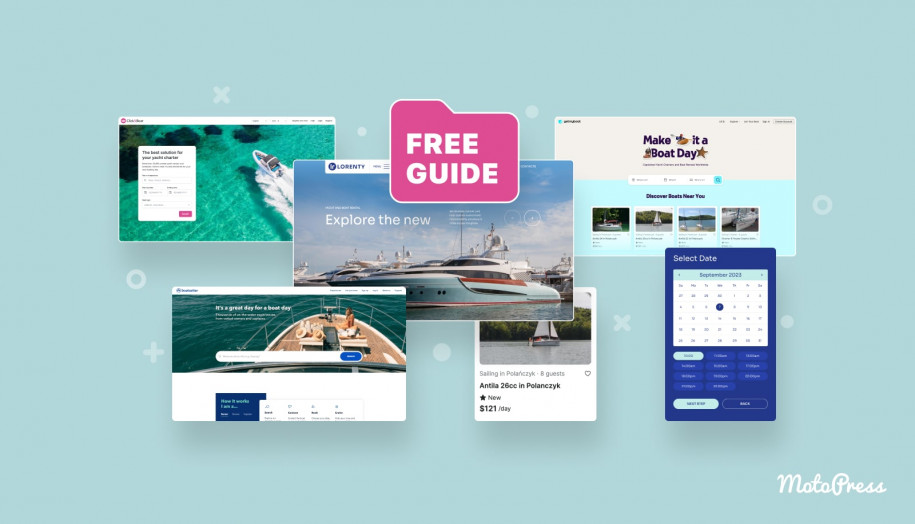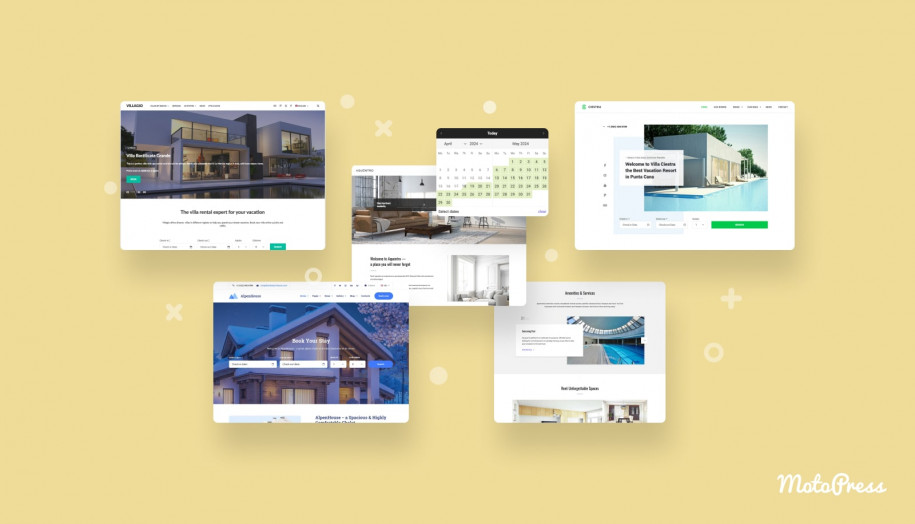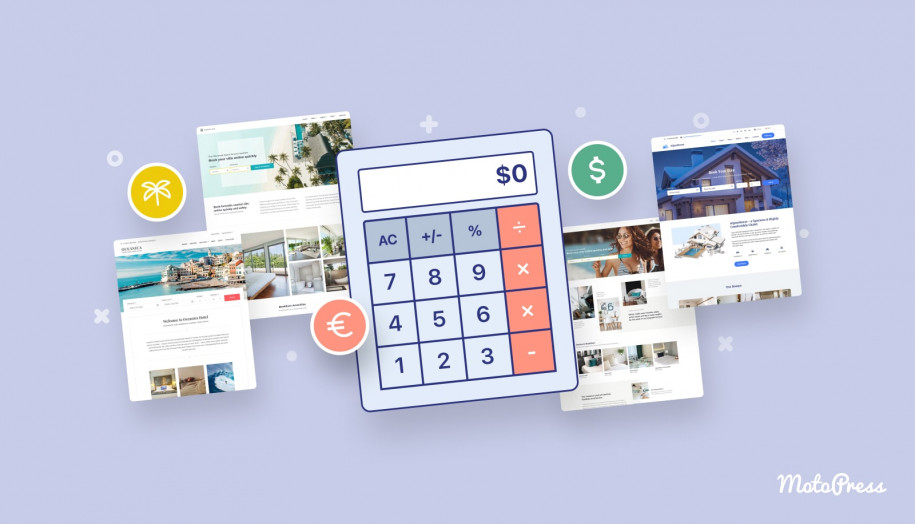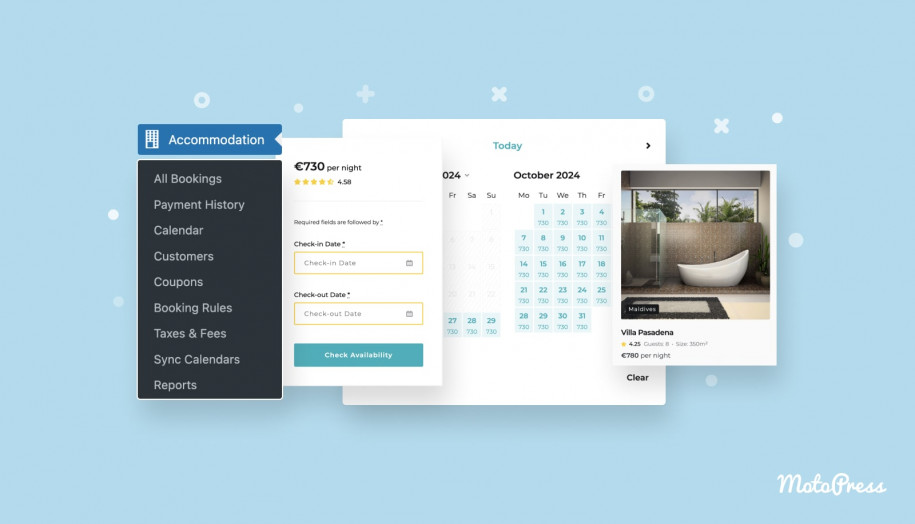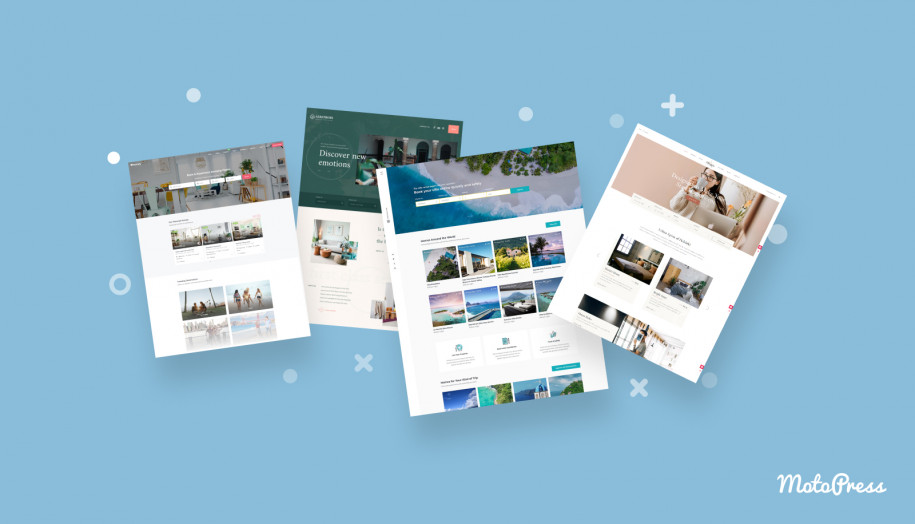كيفية استئجار مساحة الاستوديو على الإنترنت على موقع ووردبريس؟
نشرت: 2025-06-18جدول المحتويات
يكون استئجار مكان أو استوديو أسهل بكثير عندما تتمكن من تكوين مدى توفرك مرة واحدة فقط-ثم تمكين العملاء من جدولة الذات في الوقت الذي يناسبهم. لتنفيذ نظام الحجز مثل WordPress ، تحتاج أساسًا إلى حجز مكونات مكون من مكونات إضافية واحدة - موعد Motopress.
هذا هو أحد أكثر الكتب مبيعًا للحجوزات بالساعة ، بما في ذلك المساحات ومتأجير العقارات.
على الرغم من مرجع "حجز المواعيد" في اسم المكون الإضافي ، سأريكم أنه من المقبول استخدامه كمساعد استئجار WordPress للاستوديوهات والمساحات. ستعمل كآلة جيدة التزيين لتأجير مكان كل ساعة!
من يمكنه استخدام البرنامج المساعد للحجز؟
قبل أن أظهر لك الخطوات اللازمة لإعداد المكون الإضافي لاستئجار مساحة الاستوديو ، دعنا نلقي نظرة على بعض سيناريوهات أعمال الإيجار الحقيقية عندما يكون المكون الإضافي مناسبًا تمامًا:
- الإيجارات بالساعة لاستوديوهات الفنون أو استوديوهات الصور أو استوديوهات الموسيقى/التسجيل/البروفة.
- يمكن للعملاء حجز المكاتب أو المكاتب الخاصة أو المناطق المشتركة خلال نفس الفتحة.
- استئجار مكان مع غرف أو قاعات متعددة (على سبيل المثال ، مراكز المؤتمرات) مع مضيفين مختلفين.
- استئجار غرف للأنشطة المتعددة في وقت واحد.
- قد يقوم المعالجون أو المستشارون بالتدليك بتأجير غرف علاج داخل نفس المبنى خلال ساعات التداخل.
- الفصول الدراسية لواحد أو عدة مدربين ومجموعات.
كما ترى ، إنه خيار رائع للاستوديوهات الصغيرة أو المدارس أو الأماكن.
عندما نلقي نظرة على ميزات ووظائف محددة ، ما الذي يمكنك تحقيقه باستخدام هذا البرنامج المساعد؟ دعونا نسلط الضوء على تلك التي تهمك لاستئجار المساحات. 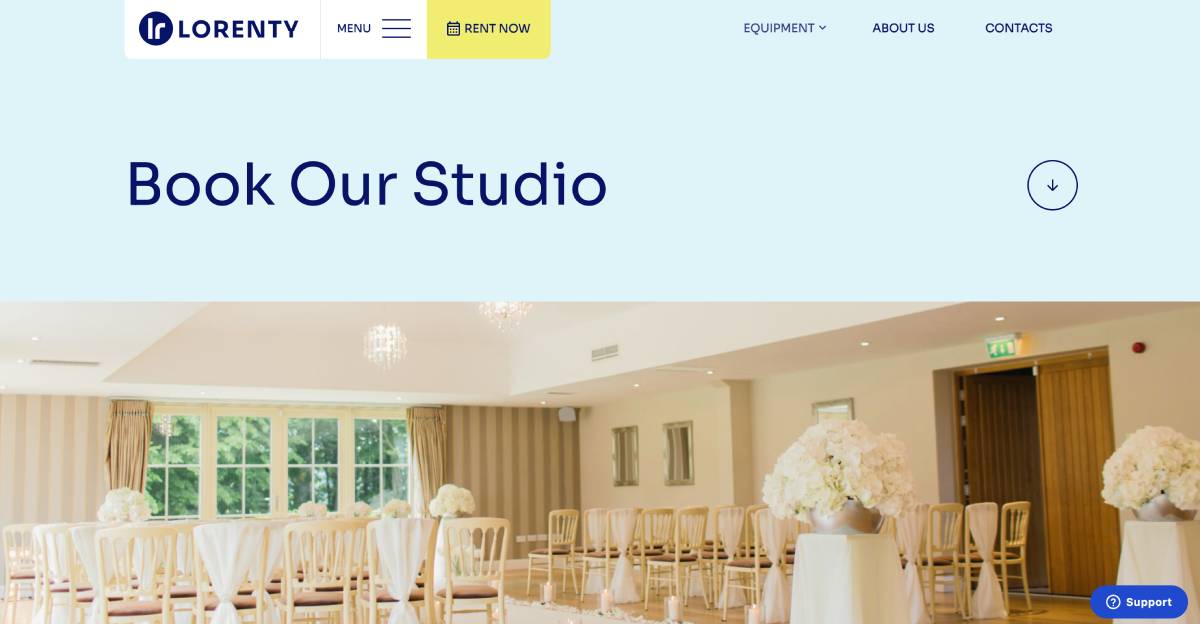
- إنشاء مساحات تأجير غير محدودة وضبط تكاليف متغيرة لهم.
- قبل التعرف على فترات الإيجار المتاحة التي يمكن للعملاء حجزها.
- اضبط الحد الأقصى للسعة المتاحة للأشخاص للحصول على مساحة تأجير.
- تمكين الحجوزات في نفس الفتحة من قبل أشخاص مختلفين (مثل المساحات المشتركة أو دروس اليوغا أو الرقص).
- إعداد المدفوعات الآلية عبر الإنترنت.
- تكوين الإخطارات الآلية.
- السماح للعملاء بالحصول على حسابهم لتسريع الحجوزات المستقبلية (مثل التسجيل الموسيقي أو استوديو البروفة).
لعرض أمثلة في هذا البرنامج التعليمي ، سأستخدم سمات WordPress من MotoPress والتي تتضمن بالفعل الإصدار المميز من البرنامج المساعد للحجز مجانًا ، لكنك ستراني باستخدام موضوع Lorenty في كثير من الأحيان أكثر من الآخرين.
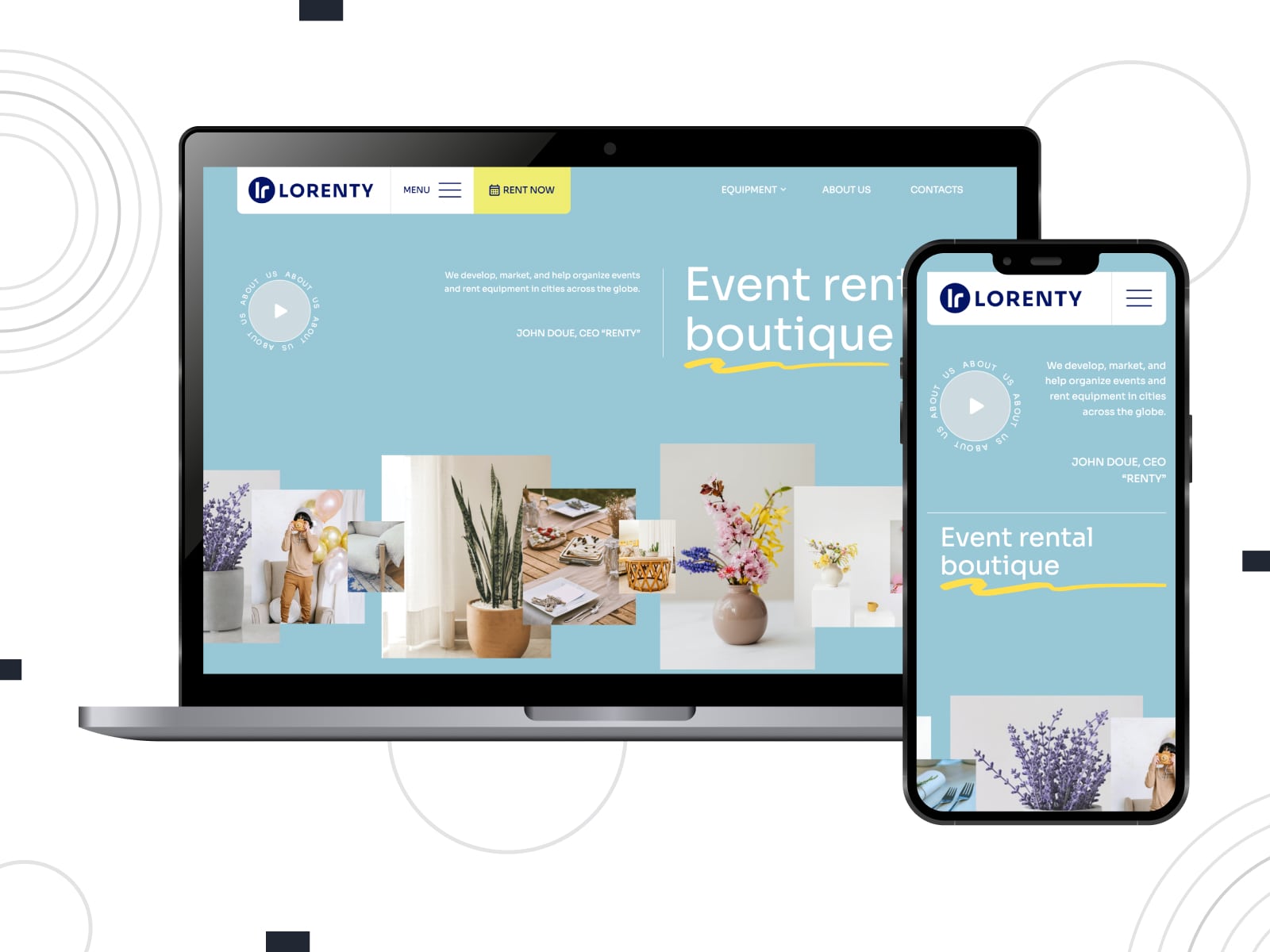
الخطوة 1. قم بتثبيت البرنامج المساعد للحجز
بغض النظر عن موضوع WordPress الذي تختاره ، سيعمل المكون الإضافي لحجز مواعيد Motopress بسلاسة معهم جميعًا. يمكنك اختيار البدء إما بإصدار مجاني أو متميز.
مكون الإضافات المجانية لحجز المواعيد
الحجز المواعيد المحترف
بمجرد تثبيت البرنامج المساعد ، قم بتنشيطه كما تفعل عادة مع أي مكون إضافي.
يجب أن تظهر قائمة "المواعيد" - هذا هو المكان الذي تقوم فيه بتخصيص إعدادات البرنامج المساعد لاستئجار مساحة استوديو عبر الإنترنت.
ثم القفز مباشرة إلى البرنامج التعليمي أدناه.
الخطوة 2. إضافة الموظفين
باستخدام قائمة "الموظف" ، يمكنك إضافة موظفين غير محدودين إلى النظام. أضف أكبر عدد ممكن من الموظفين كما لديك مساحات تأجير. 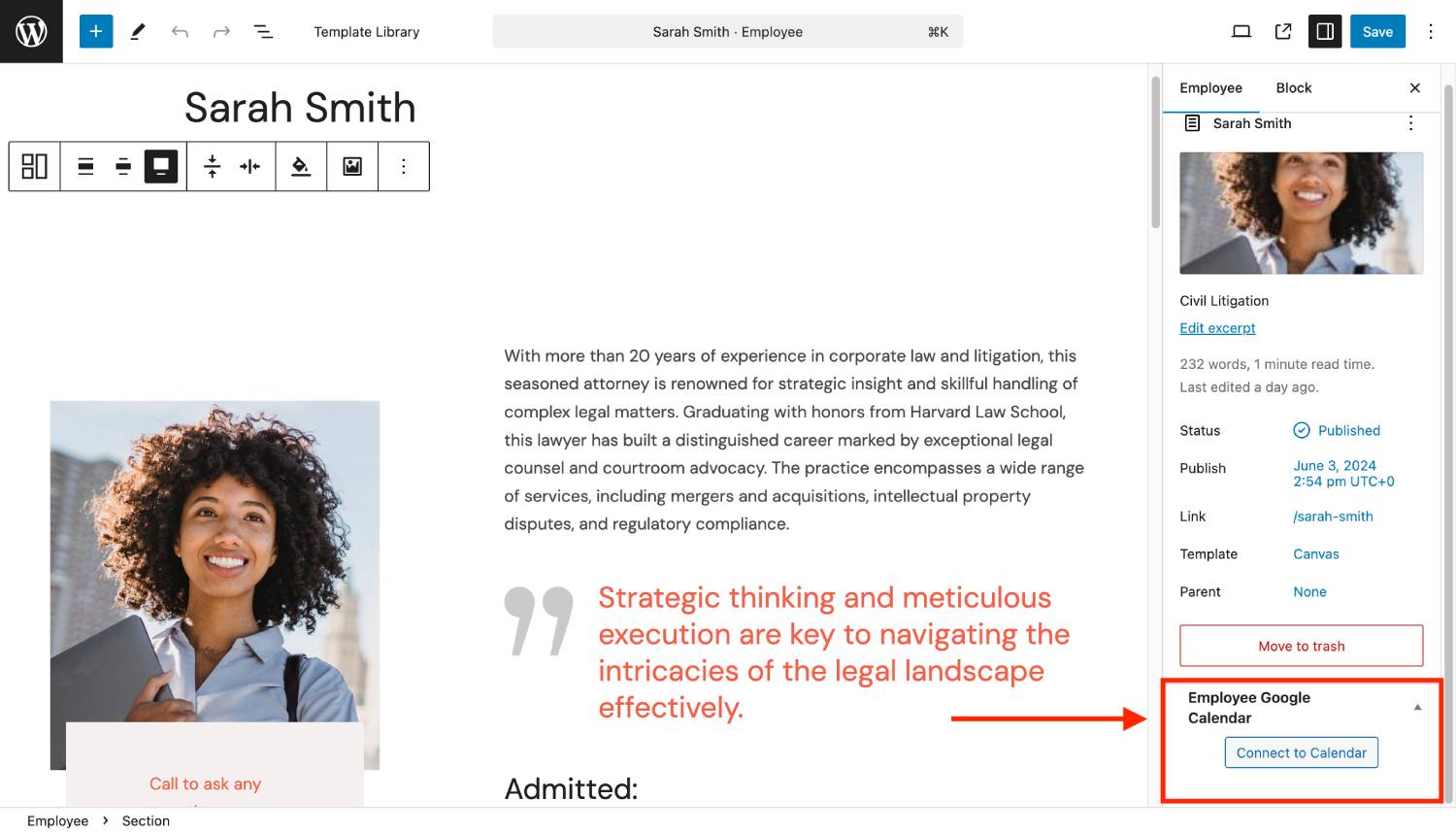
حتى إذا لم تكن بحاجة إلى إخراج اختيار الموظفين/الشخص في نموذج الحجز ، فلا يزال مطلوبًا إضافتها إلى النظام للتحكم في توفر مساحات الإيجار. لا تقلق ، يمكنك بعد ذلك إخفاء معلومات الموظفين تمامًا من صفحة الحجز إذا لزم الأمر والتحكم فيها فقط في المكتب الخلفي.
في حال كنت ترغب في السماح للعملاء باختيار مدرب أو مضيف ، وما إلى ذلك ، ستتمكن من إضافة محدد "موظف" إلى عنصر واجهة المستخدم. سهلة.
علاوة على ذلك ، إذا كنت ترغب في الحصول على شخص مخصص في مساحة الإيجار (الذي سيتم إخطاره حول الحجوزات الجديدة في تقويم Google) ، فيمكنك لاحقًا توصيل عنوان البريد الإلكتروني الخاص بهم بملف تعريف الموظف.
الخطوة 3. إنشاء مواقع
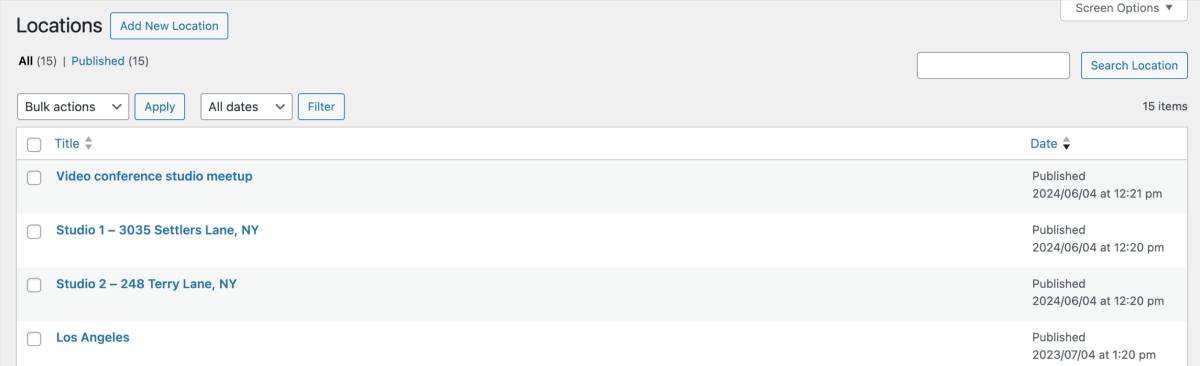
يتطلب البرنامج المساعد إعداد موقع واحد على الأقل لاستوديو التأجير الخاص بك. يرتبط الموظفون بالمواقع الدقيقة التي تضيفها.
على سبيل المثال ، إذا كان لديك ثلاث قاعات بروفة في مبنى واحد فقط ، فقد ترغب في تعطيل محدد الموقع في نموذج الحجز (إخفاءه تمامًا) ، ومع ذلك ، فأنت بحاجة إلى إضافته إلى المكون الإضافي.
ومع ذلك ، إذا كان لديك مساحات استوديو مختلفة في مناطق أو مدن مختلفة ، فمن المنطقي عرض محدد الموقع لتبسيط البحث عن عملائك.
خلاصة القول ، الأمر متروك لك ما إذا كنت ستعرض محدد الموقع في عنصر واجهة المستخدم الحجز ، لكن من الضروري إعداده عبر المكتب الخلفي للمكون الإضافي.
الخطوة 4. إدارة توفر مساحة الاستوديو
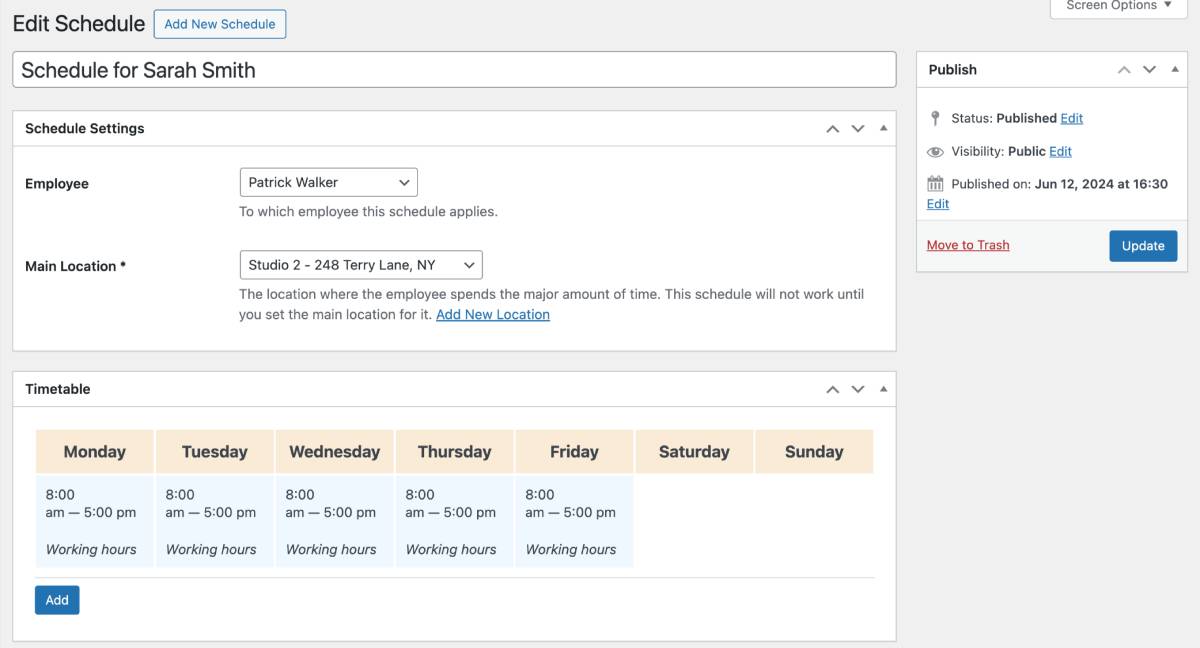
انتقل إلى "الجداول" على لوحة معلومات البرنامج المساعد لإدارة توفر الموظفين.
إذا كنت لا ترغب في تمكين العملاء من اختيار الموظفين عند إجراء الحجز ، فيمكنك إخفاء معلومات الموظفين ، ولا تزال "تمرير" توفرها إلى مساحة تأجير.
لذلك ، في هذه القائمة ، تقوم بتخصيص التوافر بناءً على الموظفين والموقع. إذا كان لديك موظفون ، فأنت تقوم بإعداد توفر الموظفين. إذا لم تقم بذلك ، فأنت ببساطة تستخدم "الموظفين" لإعداد توفر مساحات الإيجار.
- يمكنك إضافة ساعات عمل مختلفة من مساحتك بناءً على يوم الأسبوع.
- أضف أوقات الغداء والفواصل لتحديد فترات معينة على أنها غير متوفرة.
- أضف ساعات عمل مخصصة لتواريخ محددة.
- حدد أيامًا (عندما يكون الاستوديو الخاص بك غير قابل للكتابة).
الخطوة 5. إنشاء مساحات تأجير
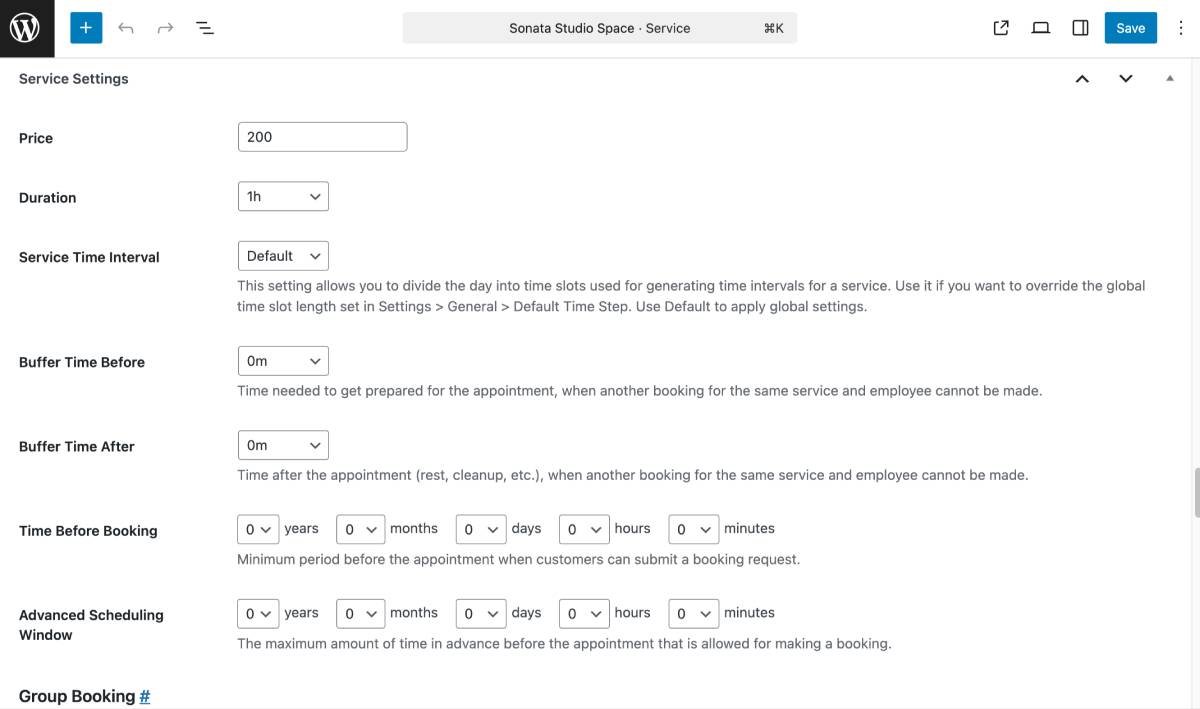
أخيرًا ، يمكنك إضافة جميع استوديوهات الإيجار عبر قائمة "الخدمات" لمكونك حجز الموعد الخاص بك.
لذلك ، الخدمة هي مساحة استئجار فعلية. لديك إعدادات متعددة في هذه الخطوة:
- أضف اسمًا ووصفًا مفصلاً لاستوديو التأجير.
- أضفها إلى فئة إذا كان لديك العديد من الإيجارات وترغب في تسريع البحث عن العملاء.
- حدد خيار مدة الإيجار وتكلفةه.
- يمكنك أيضًا إضافة أوقات عازلة إذا كنت بحاجة إلى تنظيف أو إعداد الاستوديو قبل العميل التالي.
- اختياريًا ، قم بتعيين فترة الحد الأدنى والحد الأقصى قبل وقت الإيجار الفعلي عندما يتمكن العميل من حجز استوديو.
بعد ذلك ، يمكنك تخصيص الحد الأدنى والحد الأقصى للسعة - عدد الأشخاص الذين يمكن أن تحتوي على مساحة تأجير. على سبيل المثال ، إذا قدمت بروفات جماعية كبيرة. هناك بعض الفروق الدقيقة:
- يمكنك تمكين "حجوزات المجموعة" إذا كنت تريد أن يحجز أشخاص مستقلون العدد المحدد من الأماكن. على سبيل المثال ، يعمل مع مساحات العمل المشترك أو استوديوهات اليوغا ، عندما يتم حجز الفتحة في الوقت نفسه من قبل العديد من الأشخاص. فكر في الأمر كتذاكر إلى مساحة الإيجار الخاصة بك.
- مع تعطيل "حجوزات المجموعة" ومجموعة القدرات ، يمكنك بشكل أساسي تمكين شخص واحد من إجراء حجز نيابة عن مجموعة (وفقًا للسعة التي تحددها).
لأي من السيناريو ، يمكنك إضافة الملصق المخصص الخاص بك للعناصر القابلة للحجز. على سبيل المثال ، مقاعد في الفصل الدراسي.
متى يمكنك استخدام ميزة حجز الحجز؟ النظر في هذه الحالات لاستئجار مساحة الاستوديو:
- المعارض الفنية - للمعارض أو الصور الفوتوغرافية.
- استوديوهات الموسيقى - للتسجيل أو البروفات.
- استوديوهات الرقص - للبروفات أو الفصول الدراسية أو أنشطة اللياقة.
بالنسبة للتسعير ، يمكنك النقر فوق "ضرب السعر بعدد العناصر أو البقع المحجوزة" لتمكين هذا الحساب عندما يقوم العميل بحجز.
ستحتاج أيضًا إلى اختيار "الموظفين" المرتبطين بهذه الاستوديوهات. تذكر أنك تحتاج إلى اختيار موظف لإعداد توفر مساحة الإيجار.
لاحظ إعدادات الإيداع أيضًا. في هذا القسم ، يمكنك تمكين جمع دفع الجسيمات (ثابت أو إيداع) بدلاً من تكلفة الإيجار بالكامل.

الخطوة 6. تكوين العملات والقسائم وإعدادات الصفحة
في قائمة "الإعدادات" للمكون الإضافي الذي يسمح لك باستئجار مساحة الاستوديو ، ستجد العديد من التكوينات الأساسية لنظام الحجز. لن أخوض في التفاصيل ، لكنني سأسلط الضوء على بعض إعدادات المفاتيح:
- وضع تأكيد الحجز (اختر التحكم يدويًا في الحجز أو الموافقة تلقائيًا مع الدفع).
- إعداد صفحات النظام المطلوبة.
- تمكين استخدام القسيمة لتزويد العملاء بخصومات مضافة يدويًا.
- تمكين إنشاء حساب العميل.
- تمكين الحجز من قبل العملاء.
- العملة والبلد الافتراضي على صفحة الخروج.
الخطوة 7. إعداد المدفوعات ورسائل البريد الإلكتروني
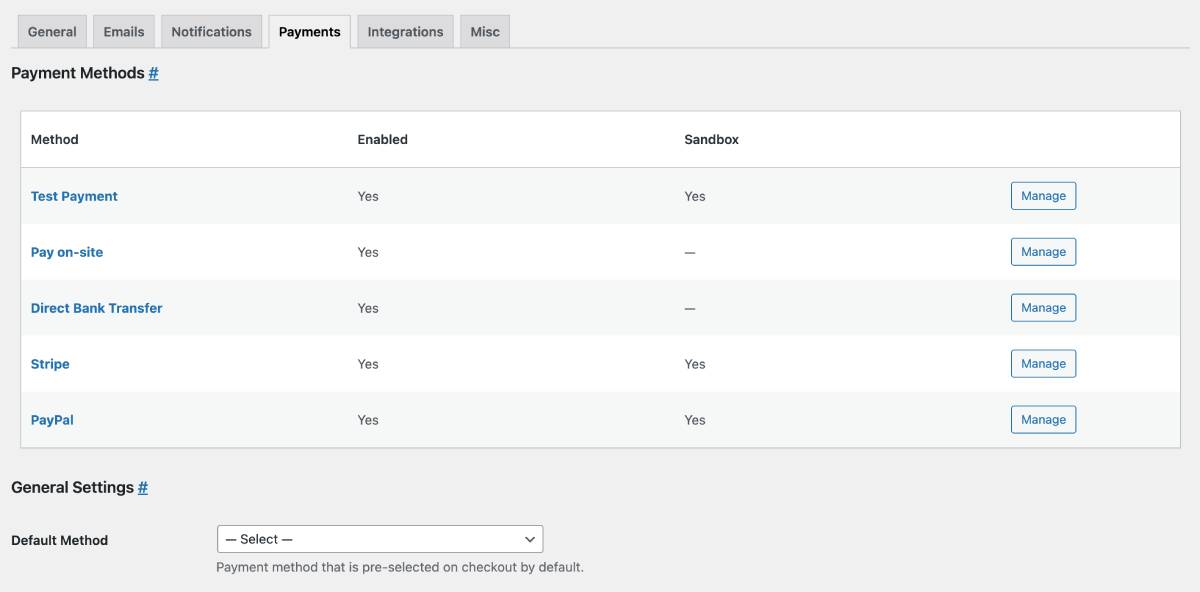
لزيادة تخصيص البرنامج المساعد ، تحتاج إلى إعداد قوالب إشعار البريد الإلكتروني ، بوابات الدفع ، والتكامل المحتملة.
المدفوعات المتاحة تشمل:
- شريط
- PayPal
- دفع في الموقع
- تحويلة كهربية بالسلك
- مربع (عبر الوظيفة الإضافية).
مع وجود خيار دفع الاختبار المتاح في مكونات MotoPress Funding Prokin ، ستتمكن من اختبار كيفية عمل المدفوعات بسرعة.
بالنسبة لرسائل البريد الإلكتروني ، يمكّنك المكون الإضافي من تخصيص محتوى هذه الإشعارات ، لك ولعملائك ، بالإضافة إلى إضافة عناصر العلامات التجارية (الألوان ، الخطوط ، تذييل ، إلخ).
وغني عن القول ، حتى أنك قد ترسل الرسائل القصيرة لإخطار عملائك حول الحجز-تلقائيًا ، مع الوظيفة الإضافية المخصصة لـ Twilio SMS. بمجرد تثبيته ، سيكون لديك لوحة إعدادات إضافية لإعداد هذا البرنامج المساعد لاستئجار مساحة الاستوديو.
الخطوة 8. أضف نموذج الحجز إلى موقع WordPress
الآن ، حان الوقت لجعل الاستوديو الخاص بك قابلاً للحجز عبر الإنترنت على WordPress!
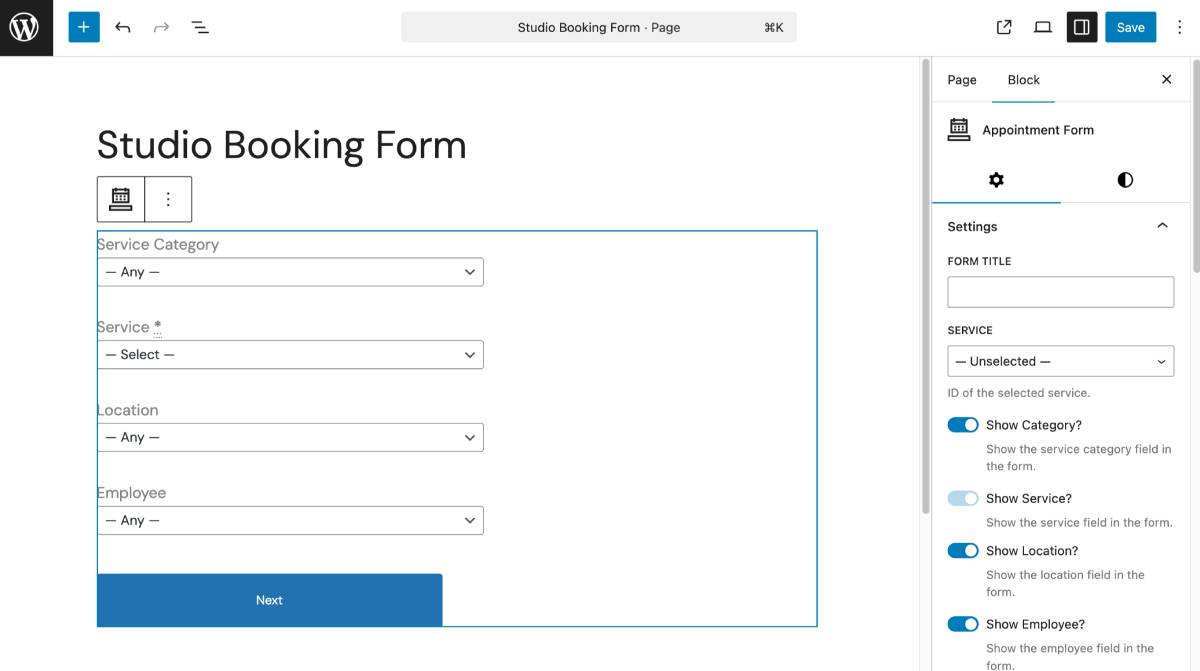
يعمل المكون الإضافي لحجز المواعيد Motopress بسلاسة مع جميع بناة الصفحات ، مع كتل مصممة خصيصًا لمحرر Gutenberg و Elementor و Divi.
لإضافة كتلة/عنصر واجهة مستخدم ، ما عليك سوى فتح الصفحة المطلوبة أو نشر> ابحث عن الكتلة في مكتبة الكتل> إضافتها إلى الصفحة.
هنا لديك المزيد من الإعدادات لتخصيص حقول نموذج الحجز وعلاماتها. على سبيل المثال:
- إظهار أو إخفاء حقول النموذج. "الخدمة" هو الحقل الوحيد الذي لا يمكنك إخفاءه.
- تم تعيين استوديو مسبقًا في حقل "الخدمات" (بحيث يتم اختياره افتراضيًا).
- اكتب أسماء مخصصة للحقول.
- حدد عدد الأعمدة لـ TimePicker.
- اختر عرض إما مدة الإيجار أو فقط وقت البدء.
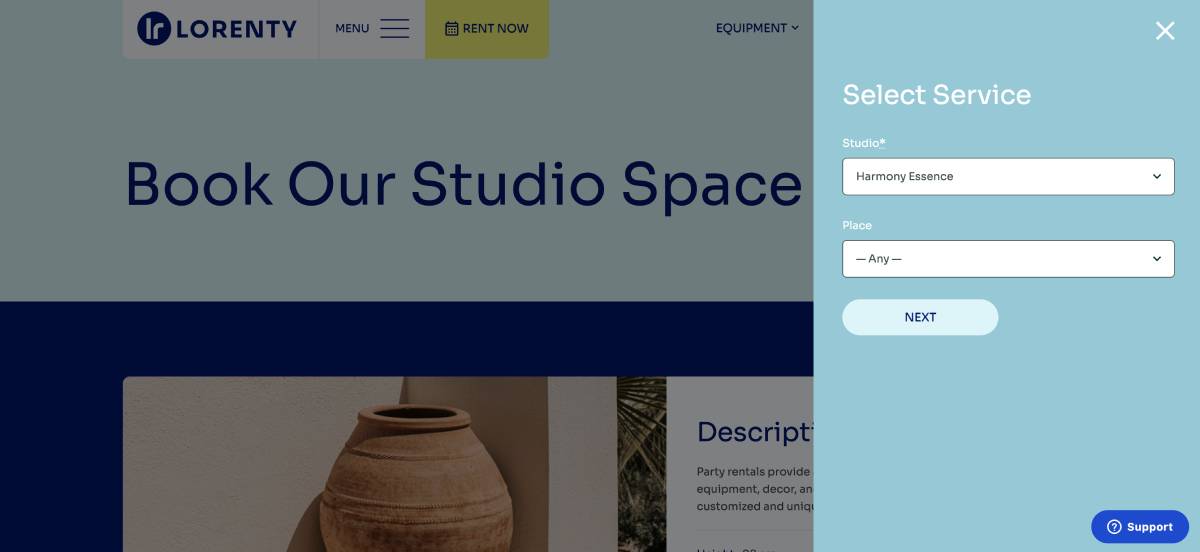
بمجرد أن تشعر بالرضا عن النتيجة ، نشر النموذج. تذكر أنه من السهل وضع نموذج الحجز في أي مكان على موقعك ، في كثير من الأحيان بما في ذلك مناطق عنصر واجهة المستخدم مثل الأشرطة الجانبية أو الرؤوس.
ما هي خياراتك الإضافية؟
من خلال الامتدادات المتميزة المتاحة لمكوّن الحجز الموعد ، يمكنك توصيل المزيد من الحلول بالمكون الإضافي وحل الاحتياجات المحددة أو حجوزات أفضل.
- مؤتمرات الفيديو إذا كنت ترغب في تقديم اجتماعات عبر الإنترنت.
- فواتير PDF إذا كنت ترغب في إرسال المزيد من الفواتير المهنية للعملاء.
- Google Analytics لتتبع التفاعلات مع نموذج الحجز الخاص بك.
- محرر Checkout Fields لجمع المزيد من المعلومات من خلال نموذج الحجز.
وغني عن القول ، يمكنك الحصول على كل هذه الوظائف الإضافية في حزمة مع خصم رائع.
التعليمات
هل يمكنني استئجار مساحة الاستوديو يوميًا؟
هل هناك موضوع استوديو WordPress للتصوير الفوتوغرافي؟
ما هو أفضل موضوع لبناء موقع استئجار WordPress؟